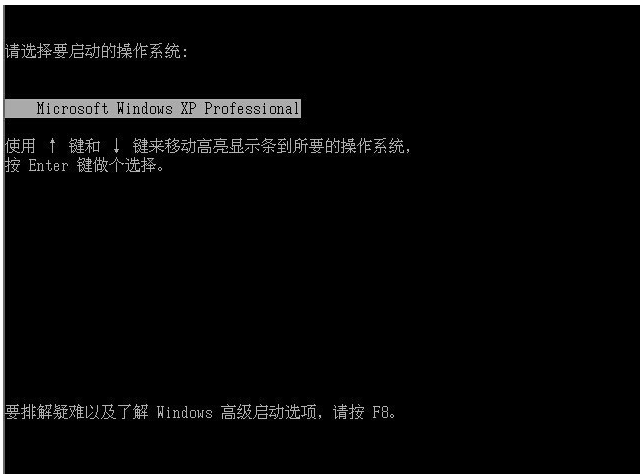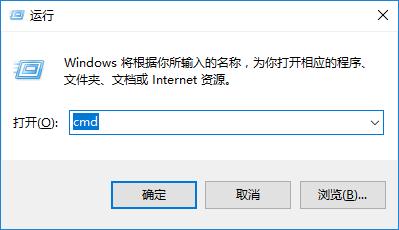xp怎么进入安全模式,小编教你怎么进入
- 时间:2024年07月25日 10:30:38 来源:魔法猪系统重装大师官网 人气:9472
当电脑出现故障,或者需要进行系统清理和修复时,进入安全模式是一种非常有效的方法。这种方式下的电脑清理效果,要比在正常登录系统时要好得多。在安全模式下,不仅可以修复系统故障,还可以恢复系统设置,删除顽固文件,清除病毒以及整理磁盘碎片。许多XP系统的用户并不清楚如何进入安全模式。下面,我将为大家详细展示如何在XP系统中进入安全模式的步骤。
我们需要明确,安全模式是XP系统的一种特殊模式,它允许用户检测和修复系统错误,以便更好地解决用户在正常模式下遇到的系统故障。有些XP用户在开机后不知道如何进入安全模式。针对这种情况,下面我将为大家详细介绍进入XP安全模式的方法。
如何进入XP安全模式?
第一步,重启电脑。在电脑启动过程中,进入系统菜单,选择XP系统。
第二步,按下键盘上的F8键,进入安全模式选项菜单。在此菜单中,选择第一个安全模式(或者根据特殊需求,选择第二个或第三个类型的安全模式)。
第三步,确认选择后,按回车键继续。接着,电脑会进入安全模式下的系统桌面环境。
在安全模式下,你可以对电脑进行故障排查、清理病毒、恢复系统设置等操作。如果你不确定如何操作,建议寻求专业人士的帮助。
关于XP系统如何进入安全模式,我已经详细地为大家进行了讲解。希望这些信息能帮助你解决问题,让你的电脑运行得更顺畅。如果你在使用过程中遇到任何问题,都可以随时向我咨询。祝你使用愉快!
安全模式是XP系统的一个重要功能,掌握进入安全模式的技巧,有助于更好地解决电脑故障。希望本文能帮助你顺利进入XP安全模式,让你的电脑恢复正常运行。
安全,电脑,安全模式,xp